海外FX業者であるXM(XMTrading)の始め方を最初から詳細に解説します。
XMに登録申請するのにかかる時間は最短2分程度。
本人確認書類や住所確認書類の提出は、XMに登録申請した後でも大丈夫です。
とりあえずXMに登録申請して、あとで書類を提出しても全く問題ありません。
XMの始め方が全く分からない方でも大丈夫なように詳しく解説します。
XMの始め方・XMTradingの登録方法をイチから解説
XMでのFXの始め方は、公式サイトの登録フォームを使って氏名や住所などを登録することから始めます。登録が終わると会員ページにログインできるようになるので、必要書類を提出して承認されれば完了です。
では、XMの登録フォームを開きましょう。
XM公式サイトを日本語表示にする
もしも英語のページが表示されたら、ページ右上にあるメニューから「日本語」を選択すると、日本語のページが表示されます。
名前や取引口座詳細などを登録
『リアル口座の登録1/2』では、氏名や電話番号などの個人情報を登録します。
すべてアルファベットで入力します。日本語ではエラーが出ますのでご注意ください。
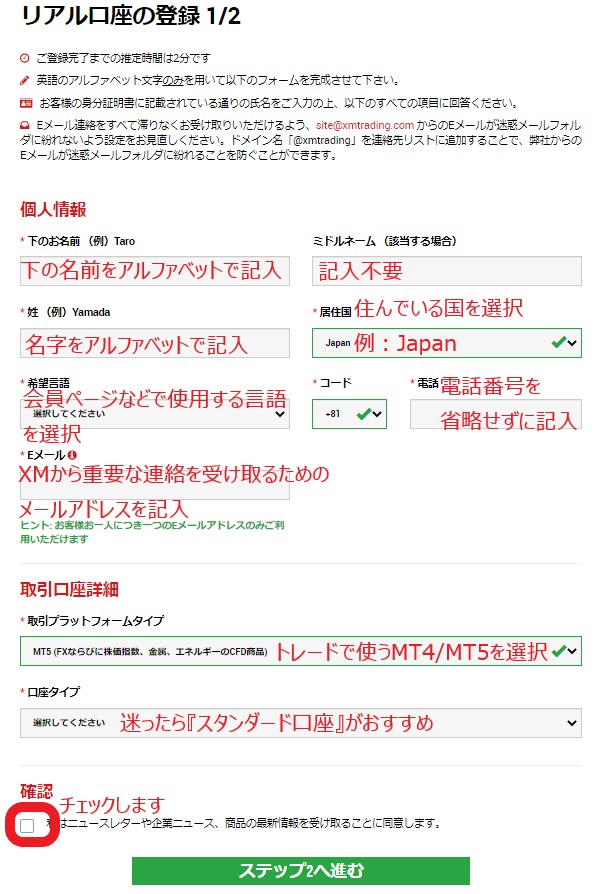
『個人情報』入力の注意点
| 下のお名前 | アルファベットで自分の名前を入力します (例 Taro) |
| ミドルネーム | 記入不要 |
| 姓 | アルファベットで自分の名字を入力します (例 Yamada) |
| 居住国 | 自分の住んでいる国を選択します(例、Japan) |
| 希望言語 | 使用したい言語を選択します(例、日本語) |
| コード 電話 |
日本在住の場合は”+81″を選択します。 電話番号は省略せずに入力します。 |
| Eメール | 使用するメールアドレスを入力します(例、xxxxx@outlook.jp) |
『取引口座詳細』入力の注意
| 取引プラットフォームタイプ | トレードで使用したいプラットフォームを選択します(MT4とMT5、どちらが良いかは、下の解説をお読みください) |
| 口座タイプ |
希望する口座タイプを選択します(口座タイプについては、下の解説をお読みください) |
XMの口座タイプは以下の違いがありますが、迷ったら『スタンダード口座』がおすすめです。『Zero口座』はボーナスが貰えません。『スタンダード口座』と『マイクロ口座』はボーナスが貰えます。
『スタンダード口座』と『マイクロ口座』の違いは保有できるポジション数で、『スタンダード』は1,000~500万通貨単位、『マイクロ』は10から10万通貨単位です。
長く使うことを考えると、1,000通貨単位から取引できて、大きなポジションも持てる『スタンダード口座』がおすすめです。
入力したら、「ステップ2へ進む」ボタンを押します。
住所や詳細情報などを登録
『リアル口座の登録2/2』では、住所や取引口座情報などを登録します。
アルファベットで入力する部分と、日本語で入力する部分とがありますのでご注意ください。
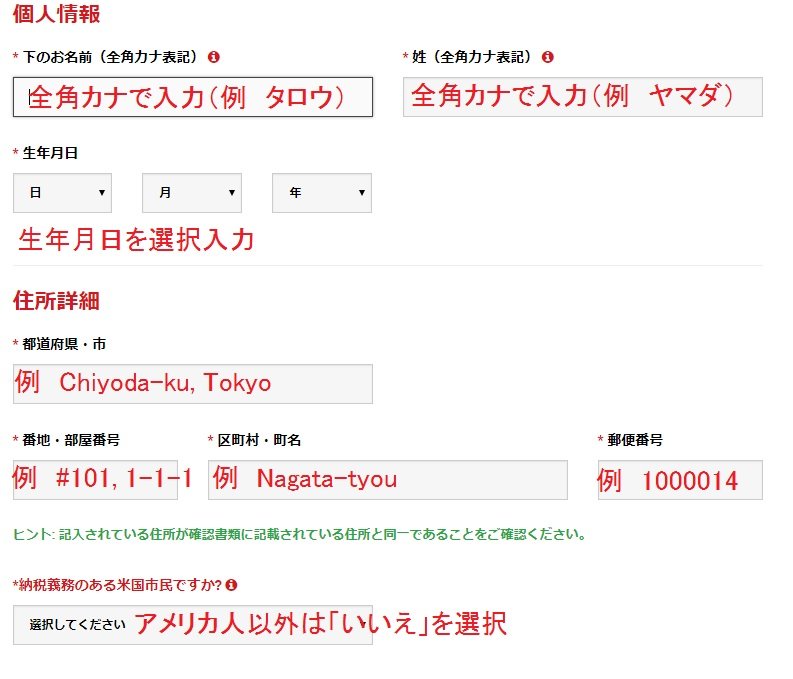
『個人情報』と『住所詳細』入力の注意点
●個人情報
| 下のお名前 |
全角カナで自分の名前を入力します |
| 姓 | 全角カナで自分の名前を入力します (例 ヤマダ) |
| 生年月日 | 自分の生年月日を選択します |
●住所詳細
- 住所をアルファベットで入力するのが不安な方は、『君に届け!』というサイトで日本語からアルファベットに変換できます。
>>『君に届け!』のサイトはこちら
| 都道府県・市 | アルファベットで、「市区町村, 都道府県」の順に入力します (例 『東京都千代田区』の場合、Chiyoda-ku, Tokyo) |
| 区町村・町名 | アルファベットで入力します (例 『永田町』の場合、Nagata-tyou) |
| 番地・マンション/アパート部屋番号 | 「#部屋番号, アパート名, 番地」の順でアルファベットで入力します。文字数制限があり、15文字以内で入力する必要があります。なお、アパート名は省略可能です (例 #101, 1-1-1) |
| 郵便番号 | ハイフン不要です(例 1000014) |
| 納税義務のある米国市民ですか? | アメリカ人以外は「いいえ」を選びます |
次に、XMで使用する取引口座の詳細を選択します。
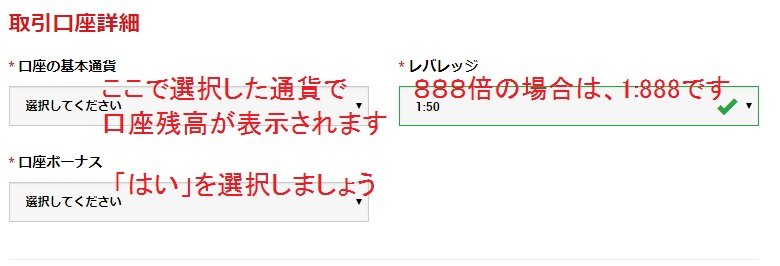
『取引口座詳細』入力の注意点
| 口座の基本通貨 | ここで選択した通貨で「口座残高」が表示されます |
| レバレッジ | 希望するレバレッジを選択します(例、888倍なら1:888) |
| 口座ボーナス | 「はい、ボーナスの受け取りを希望します」を選択しましょう |
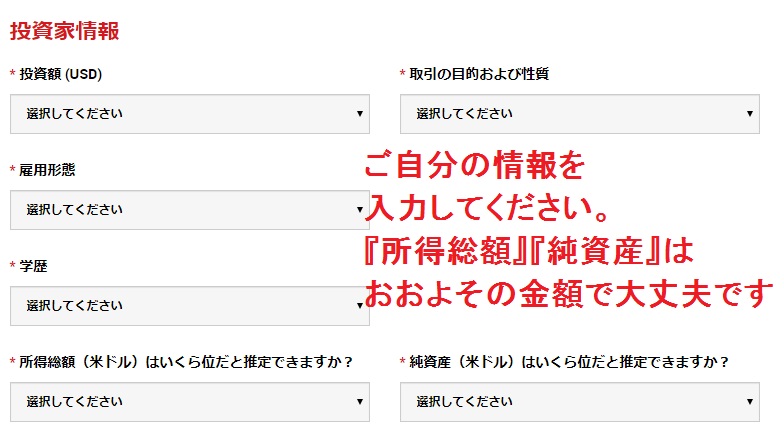
『投資家情報』入力の注意
ご自分の情報に基づいて選択します。
| 投資額(USD) | 『0 – 20,000ドル』を選択します。これ以外だとレバレッジが制限されるので注意してください |
| 取引の目的および性質 |
例:『投資』 |
| 雇用形態 | ご自分の雇用形態を選択します |
| 学歴 | ご自分の最終学歴を選択します(大卒なら『学士』を選択します) |
| 所得総額 | 年収をUSドルに換算して選択します(おおよその金額で大丈夫です) |
| 純資産 | 純資産額をUSドルに換算して選択します(おおよその金額で大丈夫です) |
次に、XMの会員ページや取引システム(MT4/MT5)にログインするのに必要な口座パスワードを登録します。
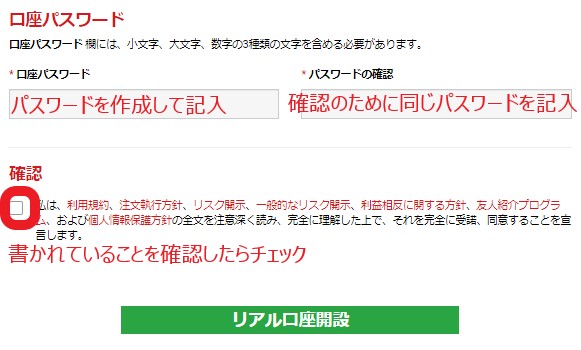
口座パスワード
パスワードには、英語の小文字、英語の大文字、数字の3種類を含める必要があります。
確認
利用規約などを確認して、チェックを入れましょう。
すべての入力・選択・チェックが終わったら、『リアル口座開設』ボタンを押します。
XMから確認メールを受信
登録したメールアドレス宛にXMから確認メールが届きます。
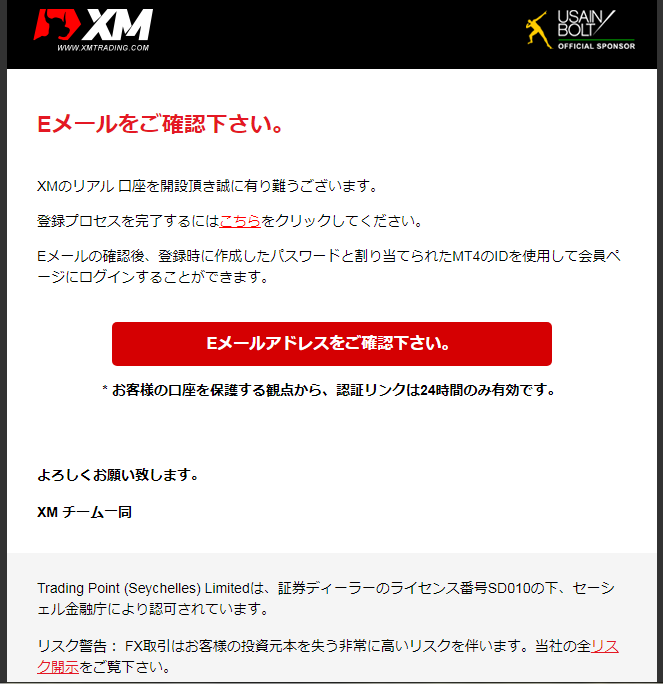
『Eメールアドレスをご確認下さい。』ボタンを押します。このボタンの有効期間は24時間です。有効期間を過ぎてしまうと最初からやり直しになってしまうのでご注意ください。
XMから別のメールが届きます。
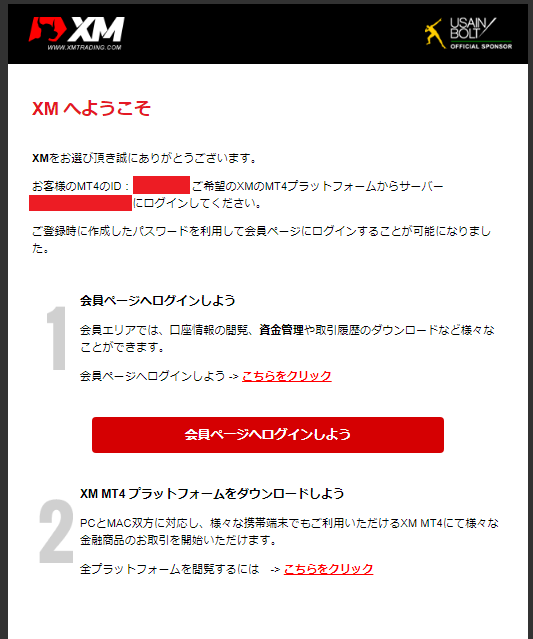
XMの会員ページへのログインIDが記載されていますので、なくさないようにして下さい。
『会員ページへログインしよう』ボタンをクリックすると、ログイン画面に飛びます。
メールに書かれているログインIDと、先ほどご自分で設定したパスワードを使ってXMの会員ページにログインしましょう。
>>XMがマイナンバーの提出を求める理由など、詳しくはこちらの記事で解説しています
有効化して登録を完了する
XMでは有効化しないと出金できないので、必ず有効化してください。
XMの会員ページにログインすると、以下のような注意書きが表示されています。
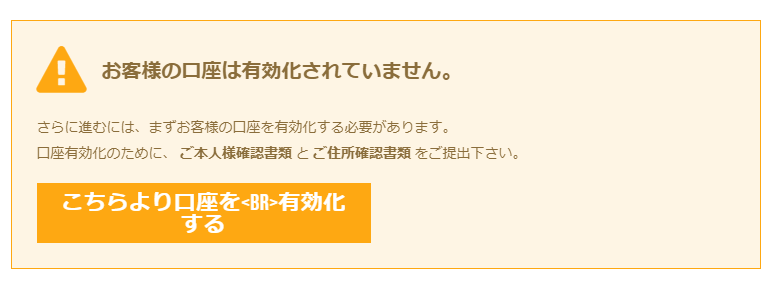
もしも上の図のような表示がない場合は、XM会員ページの上の方にあるメニューから『口座』をクリックしてください。すると、表示されるメニューの中に『書類をアップロードする』がありますので、そこから本人確認書類などを提出できます。
なお、本人確認書類の提出は、金融取引業者に義務付けられています。本人確認書類の提出を求めてこない業者の方が怪しいと考えて下さい。
●身分証明書の種類(以下のうち1つを提出)
- パスポート
- 運転免許証
- マイナンバーカード
【ご注意】必ずフルカラーのものを提出して下さい。なお、文字が読み取れれば、スキャナーで取り込んでも、スマホやデジカメ等で撮っても構いません。
●住所確認書(以下のうち1つを提出)
- 公共料金の請求書/明細書(名前と住所が書かれた部分。6ヶ月以内に発行されたもの)
- 健康保険証
- 住民票(6ヶ月以内に発行されたもの)
本人確認書類を提出すると、1日~数日中に有効化されます。
これで、XMの登録手続きが完了しました。
なお、XMからもらえる3000円ボーナスは申請しないと受け取れません。
ボーナスの申請方法は以下の記事で解説していますので、ぜひご確認ください。

